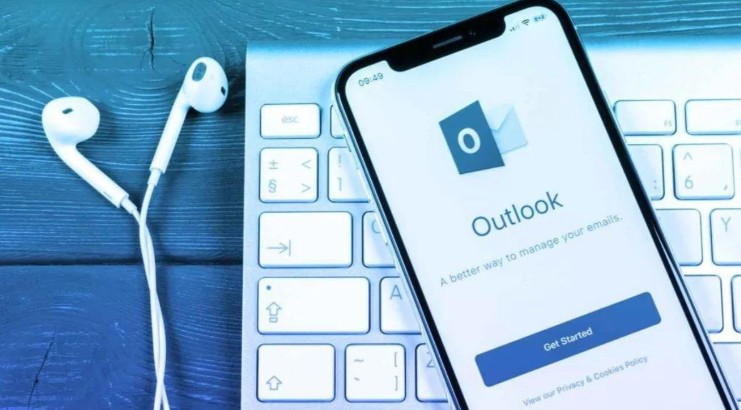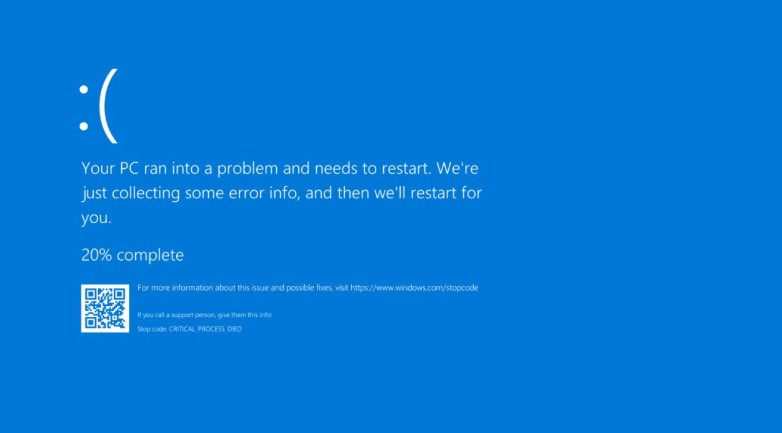Làm thế nào để bật tính năng Auto HDR trên Windows 11?
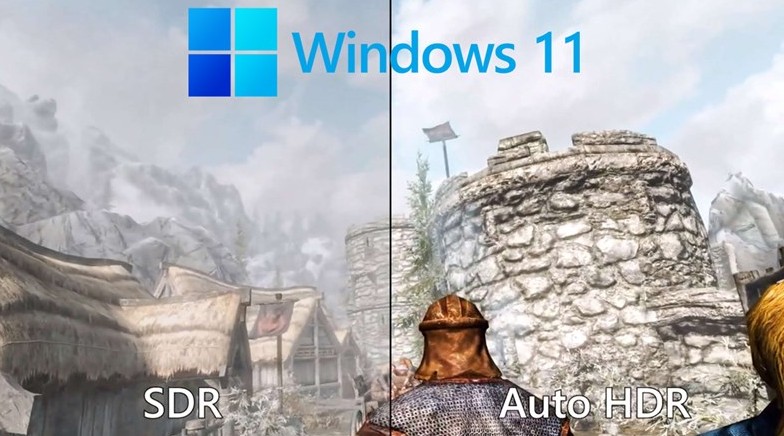
Nếu bạn là người yêu thích chơi game hoặc xem phim trên máy tính, việc bật tính năng Auto HDR (High Dynamic Range) sẽ giúp mang lại trải nghiệm hình ảnh sắc nét, sống động hơn. Trong bài viết này, chúng tôi sẽ hướng dẫn bạn cách bật Auto HDR trên hệ điều hành Windows 11 một cách dễ dàng và nhanh chóng.
Auto HDR là gì?
Auto HDR là tính năng giúp nâng cao chất lượng hình ảnh, tạo ra độ sáng và độ tương phản tốt hơn khi chơi game hoặc xem video. Tính năng này sử dụng công nghệ HDR (High Dynamic Range) để tự động cải thiện các dải sáng tối, mang lại màu sắc trung thực và chi tiết hơn. Tính năng Auto HDR hỗ trợ đặc biệt trên các màn hình có khả năng hiển thị HDR.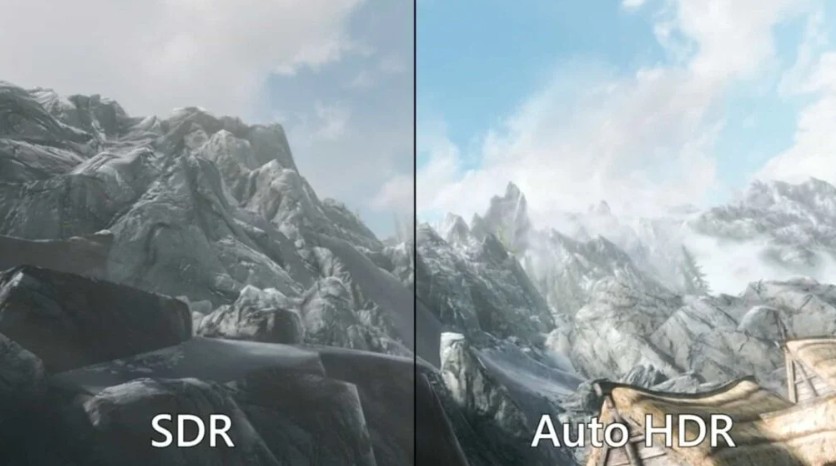
Các yêu cầu để bật Auto HDR trên Windows 11
Trước khi bật Auto HDR, bạn cần đảm bảo rằng hệ thống của bạn đáp ứng một số yêu cầu cơ bản:
- Hệ điều hành: Windows 11 (phiên bản Home, Pro hoặc các phiên bản khác).
- Màn hình: Màn hình hỗ trợ HDR, ít nhất đạt chuẩn HDR10.
- Card đồ họa: Card đồ họa NVIDIA hoặc AMD hỗ trợ HDR.
- Cập nhật Windows: Cập nhật Windows 11 mới nhất để đảm bảo tính năng hoạt động mượt mà.
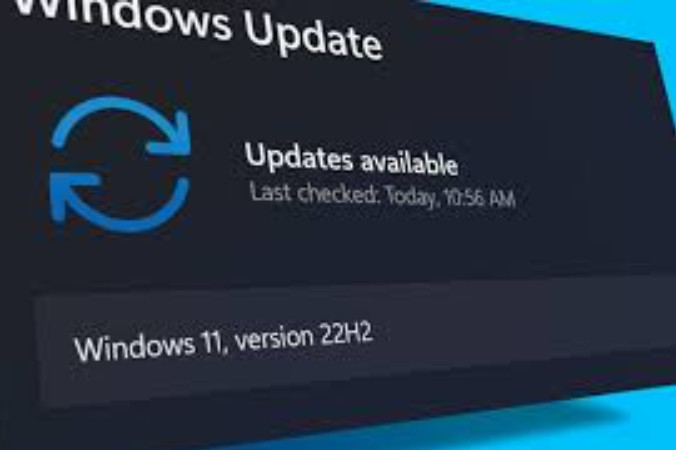
Các bước bật tính năng Auto HDR trên Windows 11
Dưới đây là các bước đơn giản để bật Auto HDR trên máy tính của bạn:
-
Mở Cài đặt (Settings):
- Nhấn phím
Windows + Iđể mở cửa sổ Cài đặt.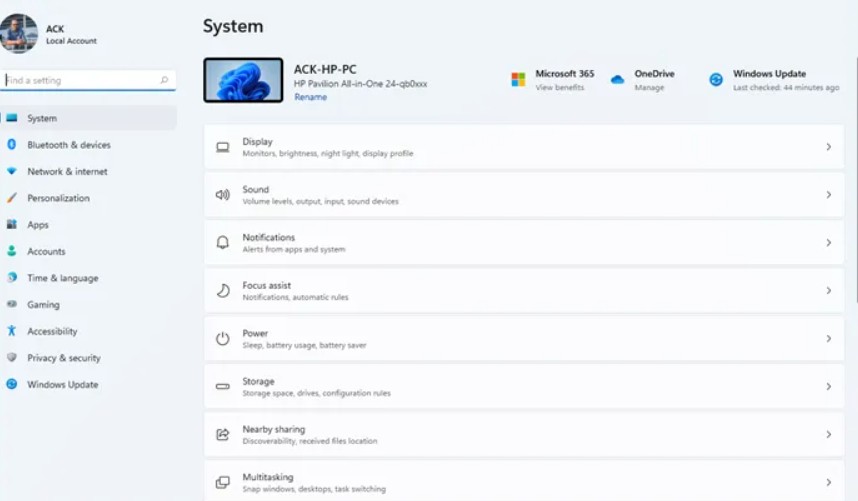
- Nhấn phím
-
Đi tới mục Hiển thị (Display):
- Trong cửa sổ Cài đặt, chọn System và sau đó chọn Display.
-
Kích hoạt tính năng HDR:
- Cuộn xuống dưới và tìm mục Windows HD Color. Nếu màn hình của bạn hỗ trợ HDR, bạn sẽ thấy tùy chọn Use HDR. Bật tùy chọn này.
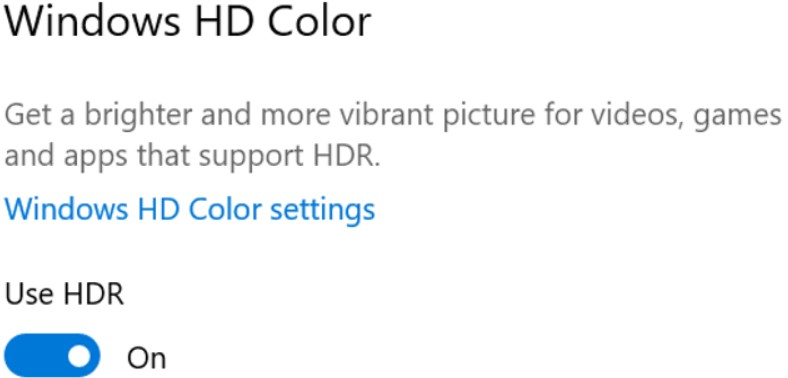
- Cuộn xuống dưới và tìm mục Windows HD Color. Nếu màn hình của bạn hỗ trợ HDR, bạn sẽ thấy tùy chọn Use HDR. Bật tùy chọn này.
-
Kích hoạt Auto HDR:
- Trong cùng mục Windows HD Color, bạn sẽ thấy tùy chọn Auto HDR. Bật tính năng này để tự động nâng cấp các trò chơi và ứng dụng hỗ trợ HDR lên chất lượng cao hơn.
-
Khởi động lại máy tính (nếu cần):
- Một số hệ thống yêu cầu bạn khởi động lại máy tính để thay đổi có hiệu lực.
Lợi ích khi bật Auto HDR trên Windows 11
- Cải thiện chất lượng hình ảnh: Tăng cường độ sáng và độ tương phản cho trải nghiệm chơi game mượt mà hơn.
- Màu sắc sống động: Tính năng này giúp màu sắc trở nên sống động và chi tiết hơn, mang đến cảm giác như đang trải nghiệm trên một màn hình cao cấp.
- Tự động áp dụng: Auto HDR tự động phát hiện các trò chơi hỗ trợ HDR và nâng cấp chất lượng hình ảnh mà không cần bạn phải làm gì thêm.

Lưu ý khi sử dụng Auto HDR
- Hiệu suất máy tính: Một số máy tính yếu có thể gặp phải hiện tượng giảm hiệu suất khi bật tính năng HDR. Hãy chắc chắn rằng phần cứng của bạn đủ mạnh để xử lý tính năng này.
- Cập nhật driver đồ họa: Đảm bảo rằng driver đồ họa của bạn luôn được cập nhật mới nhất để tránh các sự cố không đáng có khi sử dụng Auto HDR.

Việc bật tính năng Auto HDR trên Windows 11 không chỉ giúp cải thiện trải nghiệm chơi game và xem phim của bạn, mà còn mang đến những hình ảnh sắc nét, sống động hơn. Để tận dụng tính năng này, hãy đảm bảo rằng bạn có màn hình và card đồ họa hỗ trợ HDR. Keyoff.net là nơi bạn có thể tìm thấy những sản phẩm công nghệ chất lượng, từ màn hình HDR đến các card đồ họa mạnh mẽ. Hãy truy cập Keyoff.net ngay hôm nay để nâng cấp trải nghiệm công nghệ của bạn!